KVM(基于内核的虚拟机)是内置在Linux内核中的开源虚拟化技术。本指南提供有关如何在Ubuntu 20.04桌面上安装和配置KVM的说明。我们还将向您展示如何创建可用作不同应用程序开发环境的虚拟机。
KVM(基于内核的虚拟机)是内置在Linux内核中的开源虚拟化技术。用KVM运行多个Linux或Windows来宾虚拟机。每个来宾都彼此完全隔离,并具有自己的操作系统和专用的虚拟硬件,例如CPU,内存,网络接口和存储。
本指南提供有关如何在Ubuntu 20.04桌面上安装和配置KVM的说明。我们还将向您展示如何创建可用作不同应用程序开发环境的虚拟机。
一、先决条件
要运行带有2 GB以上RAM的guest虚拟机,您必须具有64位主机系统。
在继续安装之前,请确保您的Ubuntu主机支持KVM虚拟化。系统应具有带VT-x(vmx)的Intel处理器或具有AMD-V(svm)技术支持的AMD处理器。
运行以下grep命令以验证您的处理器支持硬件虚拟化:
grep -Eoc '(vmx|svm)' /proc/cpuinfo
如果CPU支持硬件虚拟化,则该命令将输出一个大于零的数字,即CPU核心的数量。否则,如果输出是,0则表示CPU不支持硬件虚拟化。
在某些计算机上,制造商可能会在BIOS中禁用虚拟技术扩展。
要检查BIOS中是否启用了VT,请使用kvm-ok软件包中随附的工具。以超级用户或具有sudo特权的用户身份输入以下命令来安装cpu-checker包含该kvm-ok命令的软件包:
sudo apt update
sudo apt install cpu-checker
安装完成后,检查您的系统是否可以运行硬件加速的KVM虚拟机:
kvm-ok
如果未在BIOS中禁用处理器虚拟化功能,则输出将如下所示:
INFO: /dev/kvm exists
KVM acceleration can be used
否则,该命令将打印,并显示一条失败消息以及关于如何启用扩展程序的一条可选消息。启用AMD-V或VT技术的过程取决于您的主板和处理器类型。请查阅主板文档,以获取有关如何配置系统BIOS的信息。
二、在Ubuntu 20.04上安装KVM
运行以下命令以安装KVM和其他虚拟化管理软件包:
sudo apt install qemu-kvm libvirt-daemon-system libvirt-clients bridge-utils virtinst virt-manager
- qemu-kvm -为KVM管理程序提供硬件仿真的软件。
- libvirt-daemon-system -用于将libvirt守护程序作为系统服务运行的配置文件。
- libvirt-clients -用于管理虚拟化平台的软件。
- bridge-utils -一组用于配置以太网桥的命令行工具。
- virtinst -一组用于创建虚拟机的命令行工具。
- virt-manager -易于使用的GUI界面和支持命令行工具,用于通过libvirt管理虚拟机。
安装软件包后,libvirt守护程序将自动启动。您可以通过键入以下内容进行验证:
sudo systemctl is-active libvirtd
输出:
active
为了能够创建和管理虚拟机,您需要将用户添加到“ libvirt”和“ kvm”组中。为此,请输入:
sudo usermod -aG libvirt $USER
sudo usermod -aG kvm $USER
$USER 是一个环境变量,其中包含当前登录用户的名称。
注销并重新登录,以便刷新组成员身份。
三、网络设置
在安装过程中会创建一个名为“ virbr0”的网桥。该设备使用NAT将来宾计算机连接到外界。
您可以使用该brctl工具列出当前网桥及其连接的接口:
brctl show
输出:
bridge name bridge id STP enabled interfaces
virbr0 8000.52540089db3f yes virbr0-nic
“ virbr0”网桥未添加任何物理接口。“ virbr0-nic”是虚拟设备,没有流量通过该虚拟设备。该设备的唯一目的是避免更改“ virbr0”网桥的MAC地址。
此网络设置适用于大多数Ubuntu桌面用户,但有局限性。如果要从本地网络外部访问来宾,则需要创建一个新的网桥并对其进行配置,以便来宾计算机可以通过主机物理接口连接到外部世界。
四、创建虚拟机
现在,您的Ubuntu桌面上已安装了KVM,您可以创建第一个VM。可以从命令行或使用virt-manager应用程序完成此操作。
下载要安装的操作系统的ISO映像,然后按照以下步骤创建虚拟机:
1、在“活动”搜索栏中,键入“虚拟机管理器”,然后单击图标以启动该应用程序。
2、启动应用程序后,从顶部菜单中单击“文件”->“新虚拟机”:
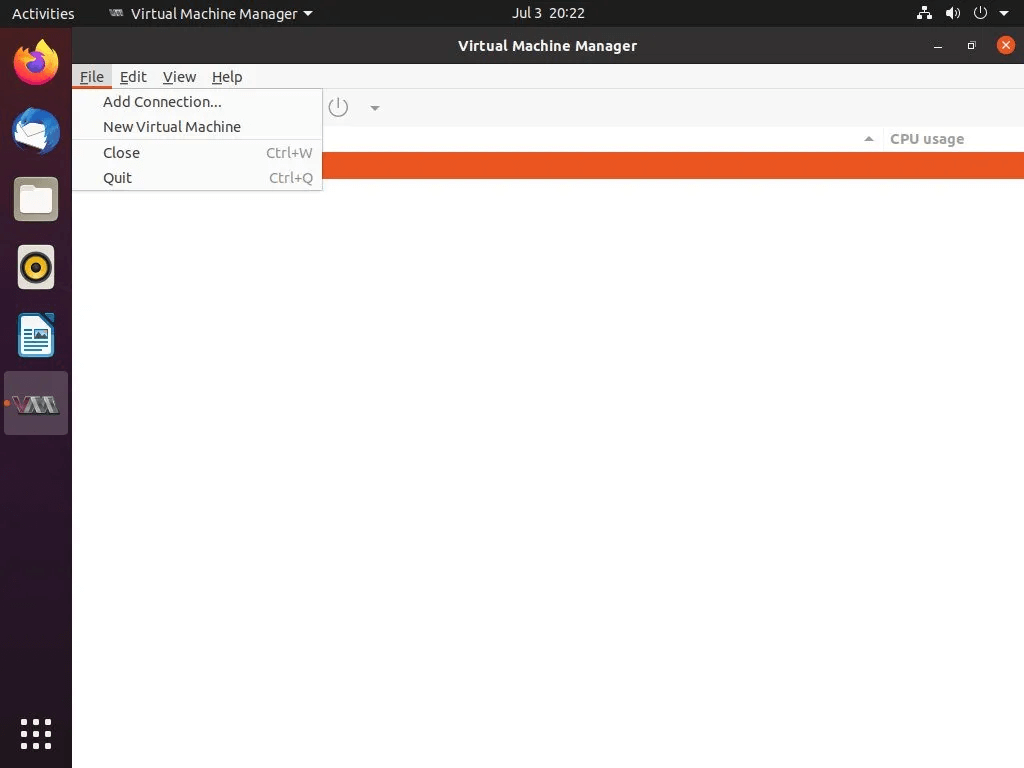
3、将会出现一个新窗口。选择“本地安装媒体”,然后单击“转发”按钮。
4、提供您的ISO映像路径,然后单击“前进”按钮。
5、在下一个屏幕中,选择VM的内存和CPU设置。单击前进。
6、接下来,选择“为虚拟机创建磁盘映像”,然后选择VM的磁盘空间大小。单击前进。
7、输入您的虚拟机名称的名称,然后单击“完成”。
8、VM将启动,并打开一个新窗口:
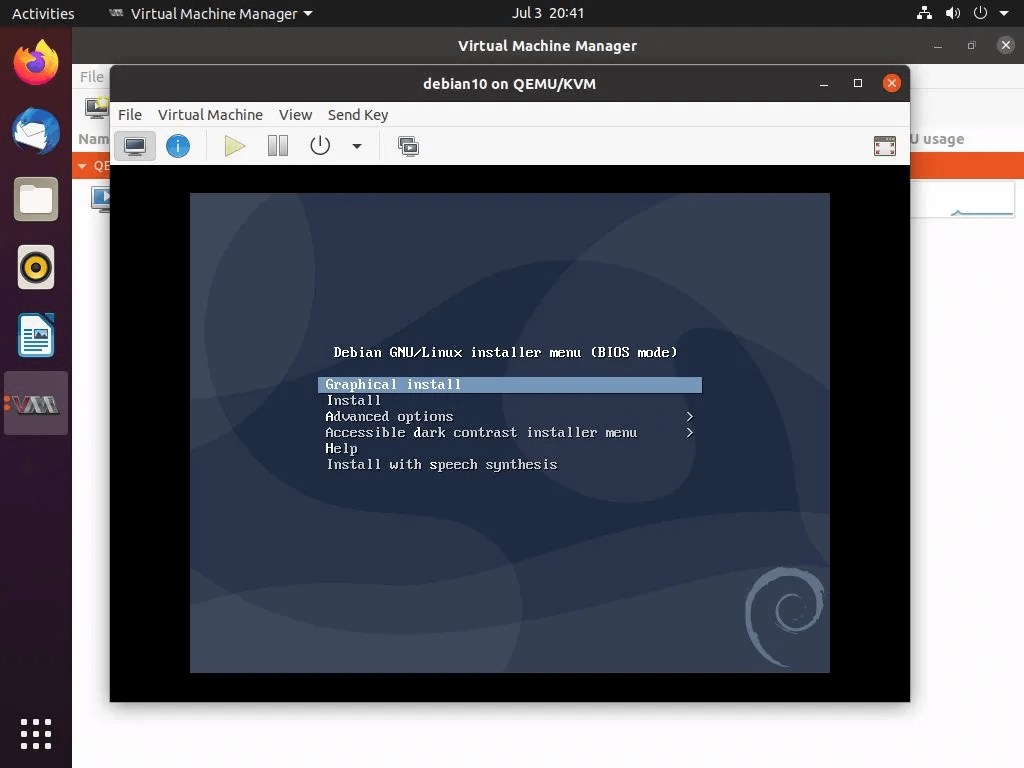
从这里,您可以按照屏幕上的说明完成操作系统的安装。
一旦安装了操作系统,就可以virt-manager通过ssh或使用串行控制台界面从应用程序访问虚拟机。

 便宜VPS测评
便宜VPS测评





